Расскажем, как автоматически формировать из программы 1С:Бухгалтерия предприятия 3.0 документы "Акт сверки взаиморасчетов" по всем контрагентам за период.
Массовое формирование актов сверки взаиморасчетов.
Ассистент бухгалтера позволяет по нажатию кнопки сформировать и отправить по всем контрагентам документы "Акт сверки взаиморасчетов" в 1С:Бухгалтерия предприятия 3.0.Как установить расширение Ассистент бухгалтера мы рассмотрели в статье "Как установить расширение в 1С".
Как настроить формирование и отправку "Акт сверки взаиморасчетов"
После установки расширения появится подсистема Ассистент бухгалтера, где в стандартном меню 1С:Бухгалтерия 3.0 в разделе Сервис расположена обработка Ассистент бухгалтера.
Прежде чем начать автоматически формировать документы "Акт сверки взаиморасчетов" заполните учетную запись по умолчанию для отправки документов по электронной почте. В справочнике "Организации" загрузите факсимильную печать организации, подпись руководителя и главного бухгалтера для отправки документов с факсимиле. Переходите в обработку Ассистент бухгалтера на закладку "Автоформирование" и далее на "Акт сверки взаиморасчетов".

Заполните основные поля выделенные красными прямоугольниками, нажмите кнопку ЗАПОЛНИТЬ, чтобы программа отобрала контрагентов подходящих вашим условиям. Отметьте контрагентов, по которым хотите сформировать "Акт сверки взаиморасчетов", можете отметить всех, нажав на кнопку над столбцом.
Если вы хотите автоматически отправлять документы по электронной почте, то вам необходимо один раз создать и заполнить "Шаблон сообщения" для отправки по электронной почте документов, обратите внимание на выделенные красным элементы для ускорения заполнения.

Для отправки документов на электронную почту контрагентам не забудьте заполнить в справочнике контрагенты адреса электронной почты своих партнеров.
После выполнения настройки формирования документов "Акт сверки взаиморасчетов" нажмите кнопку Сформировать, программа начнет создавать документы, отправлять на электронную почту и на принтер, в зависимости от настроек.Как настроить автоматическую отправку "Акт сверки взаиморасчетов" контрагентам по расписанию
Вы можете полностью освободить себя от формирования и отправки документов "Акт сверки взаиморасчетов" своим контрагентам, программа будет за Вас по расписанию формировать и отправлять на электронную почту. Для этого необходимо создать в справочнике "Регламентные задания" задание на формирование по расписанию.Добавьте элемент справочника и заполните по примеру расположенному ниже, красным выделены основное для заполнения.

Заполните за какой период и когда формировать документы.

На последнем этапе требуется заполнить имя и электронную почту на которую программа будет отправлять письмо и информировать о выполненной работе.

Чтобы проверить работу регламентного задания, сохраните созданный элемент, в форме списка справочника, выделите необходимую строчку и нажмите кнопку "Выполнить регламентное задание".

Мы рассказали только об одной из многих функций подсистемы "Ассистент бухгалтера", которая позволяет полностью освободить сотрудника от рутинной работы. Ниже можете прочитать о других функциях программы.
Историю выполнения регламентных заданий вы всегда сможете посмотреть в регистре сведений "История регламентных заданий".
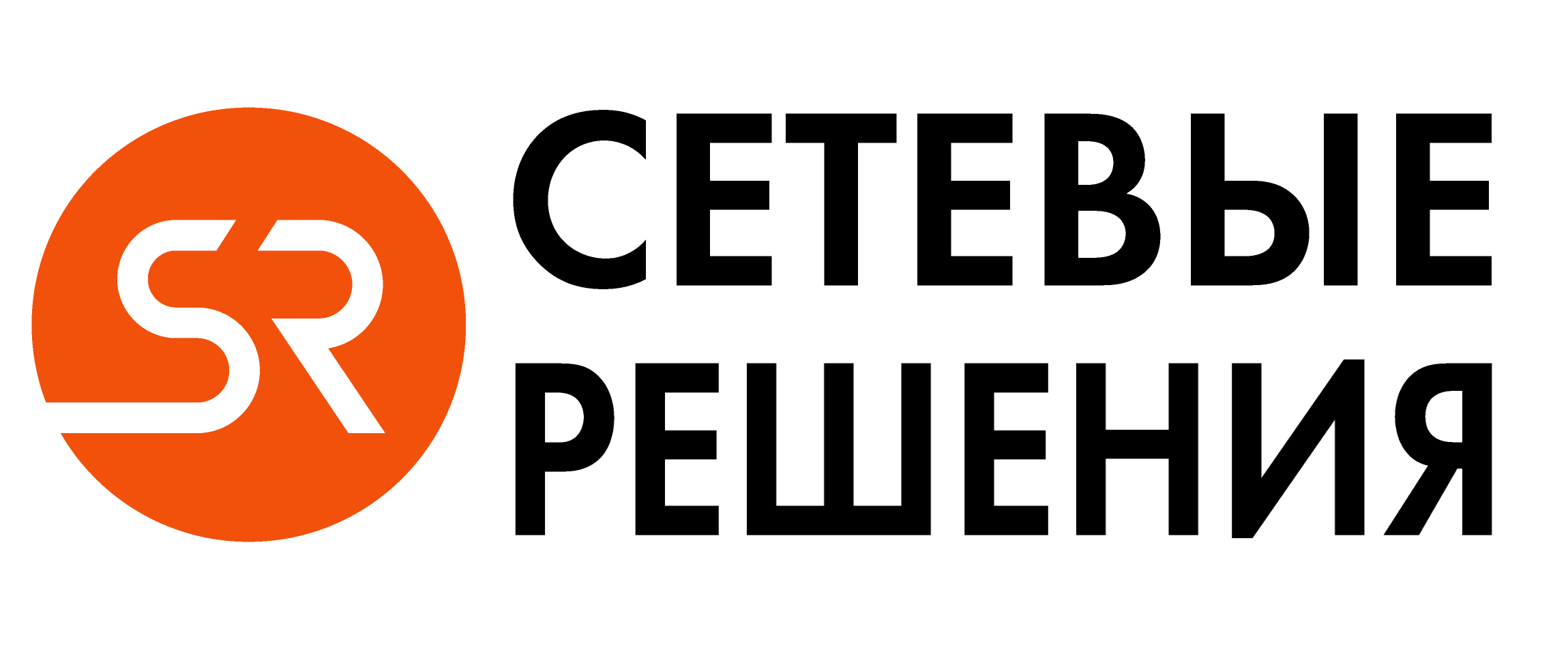


.png)
